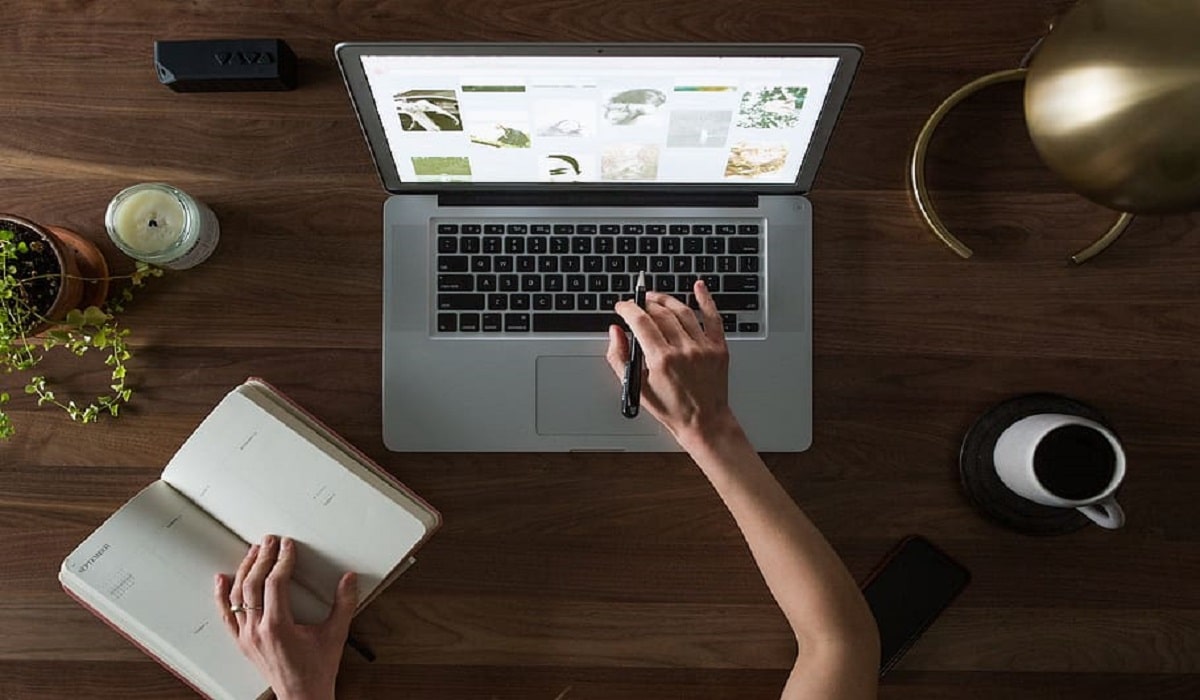
Mac에서 포맷하지 않고 복사하여 붙여넣는 방법을 아는 것은 매우 유용할 수 있습니다., 특히 복사하려는 정보의 형식을 얻는 데 관심이 없는 경우.
일반적으로 조합을 사용하여 command 키와 함께 C 키를 누릅니다. Mac에서 텍스트를 복사할 수 있지만 이 조합을 사용하면 텍스트를 복사할 뿐만 아니라 텍스트의 형식도 복사합니다. 따라서 텍스트를 새 문서에 붙여 넣으면 복사한 형식으로 복사됩니다.
이 기사에서는 Mac에서 서식을 지정하지 않고 복사 및 붙여넣기를 수행하여 원하는 텍스트만 복사하는 방법에 대해 설명합니다.
Mac에서 포맷하지 않고 복사하여 붙여넣을 수 있는 방법
Mac에서 Raw를 복사하여 붙여넣는 데 사용할 수 있는 몇 가지 방법이 있습니다. 이러한 방법은 다음과 같습니다.
키보드의 바로 가기
Mac에서 포맷하지 않고 복사하여 붙여넣을 수 있어야 하는 옵션 중 하나는 실제 키보드의 키 조합을 사용하는 것입니다. 이를 달성하려면 키 조합 Command + shift + Option + V 사용 복사한 형식 없이 텍스트만 붙여넣습니다.

TextEdit 사용
이것은 Mac에서 포맷하지 않고 복사하여 붙여넣는 방법을 배울 수 있는 또 다른 옵션입니다. 일반적으로 가장 많이 사용되는 옵션 중 하나입니다. Mac 사용자는 Mac 텍스트 편집기를 사용합니다. 단계는 다음과 같습니다.
- 먼저 TextEdit 텍스트 편집기 열기 Mac에서.
- 완료한 후에는 키 조합을 사용하여 이미 복사한 텍스트를 붙여넣어야 합니다. Command + V.
- 텍스트를 붙여넣은 후에는 키 조합을 수행해야 합니다. 커맨드 + 쉬프트 + T, 문서에서 수행할 때 텍스트에는 형식이 없습니다.
이 세 단계를 따르면 Mac에서 서식을 지정하지 않고 복사한 텍스트를 붙여넣을 수 있습니다., 컴퓨터의 도구 중 하나를 사용합니다.
브라우저 사용
선택할 수 있는 또 다른 옵션은 브라우저의 주소 표시줄 사용, 특히 짧은 문구를 복사하려는 경우. 복사한 다음 전통적으로 웹 페이지를 작성하는 주소 표시줄에 붙여넣기만 하면 됩니다. 이렇게 하면 서식이 손실되고 원하는 문서에 붙여넣기 위해 다시 복사하기만 하면 됩니다.

ConvertCase 웹사이트 사용
이것은 Mac에서 포맷하지 않고 복사하여 붙여넣을 수 있는 또 다른 옵션입니다. 변환 케이스. 이제 혼자 웹 페이지의 텍스트 상자에 텍스트를 붙여넣어야 합니다. 그러면 형식이 손실됩니다. 이제 텍스트를 다시 복사하여 일반 텍스트를 포함하려는 대상 파일에 붙여넣기만 하면 됩니다.
이러한 방법을 사용하면 Mac에 raw를 붙여넣는 방법을 배울 수 있을 뿐만 아니라 해당 목표를 달성할 수 있는 다양한 옵션이 있습니다.